DedeCMS,全称为织梦内容管理系统,是国内广受欢迎的一款开源网站建设程序,它以其强大的功能、灵活的模板标签和丰富的二次开发能力,赢得了众多个人站长和企业用户的青睐,对于初学者而言,成功搭建第一个Dede网站是迈向独立运营网站的关键一步,本篇详细的dede网站安装教程,将引导您从零开始,一步步完成整个安装过程,确保您能够顺利拥有属于自己的网站。
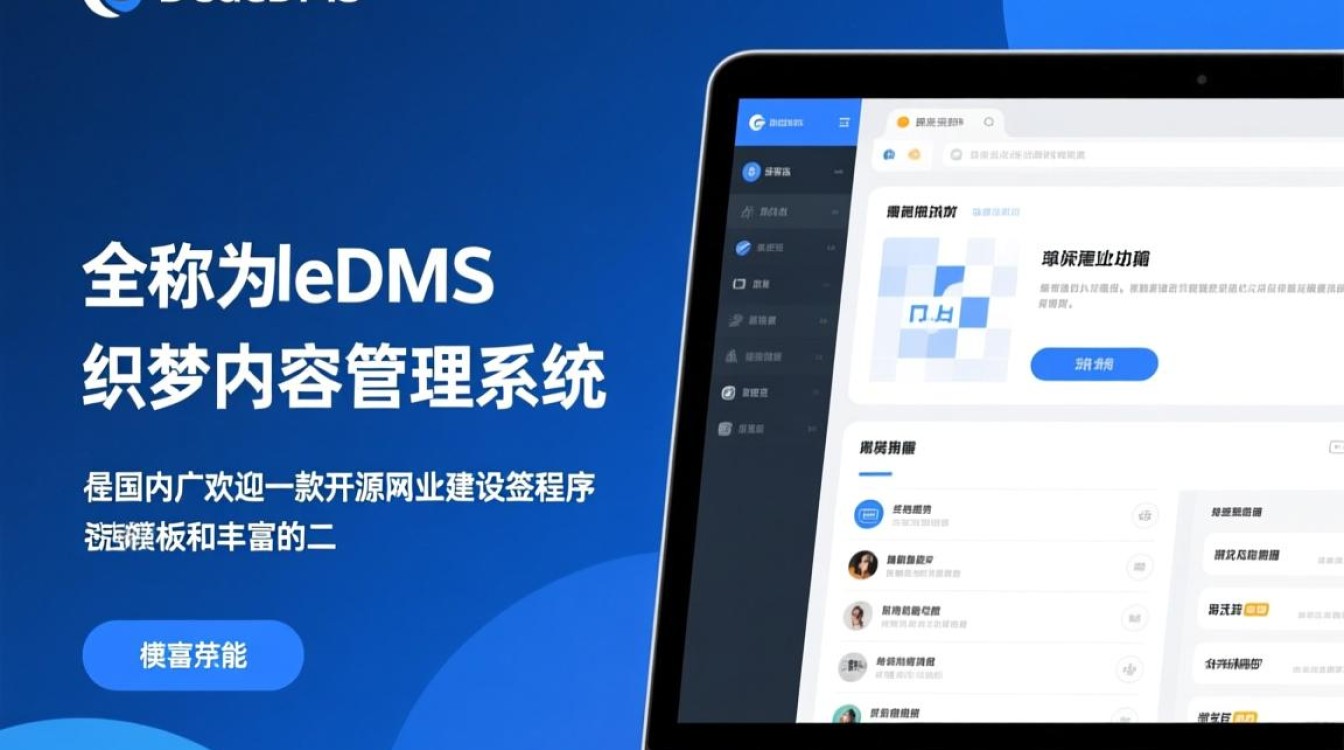
安装前的准备工作
在正式开始安装之前,充分的准备工作可以避免后续许多不必要的麻烦,这主要包括环境确认、源码下载和数据库配置三个方面。
服务器环境要求
DedeCMS的运行依赖于特定的PHP、MySQL和Web服务器环境,为了保证系统的稳定性和安全性,建议使用以下或更高版本的配置:
| 软件类别 | 推荐版本 | 说明 |
|---|---|---|
| PHP | 3 或以上 | 需要开启mysqli, curl, gd2, mbstring等常用扩展 |
| MySQL | 6 或以上 | 或 MariaDB 10.0+ |
| Web服务器 | Apache 2.4+ 或 Nginx 1.12+ | Apache需开启mod_rewrite模块以支持伪静态 |
在购买虚拟主机或云服务器时,请务必确认其环境满足上述要求,大部分主流主机商都提供了符合DedeCMS运行环境的“一键环境包”,如LNMP、LAMP等。
下载DedeCMS安装包
访问DedeCMS官方网站或其授权的下载渠道,获取最新稳定版的源码压缩包,请务必从官方渠道下载,以确保文件的完整性和安全性,避免使用来路不明的破解版或修改版,以免带来安全风险。
准备数据库
在您的服务器控制面板(如cPanel、宝塔面板等)中,提前创建一个空的数据库,操作过程中,您需要设置并记录以下三项关键信息:
- 数据库名称:
dedecms_db - 数据库用户名:
dedecms_user - 数据库密码:一个强密码
请确保您创建的数据库用户对该数据库拥有完全的读写权限,这一步至关重要,是后续安装向导能够成功连接数据库的前提。
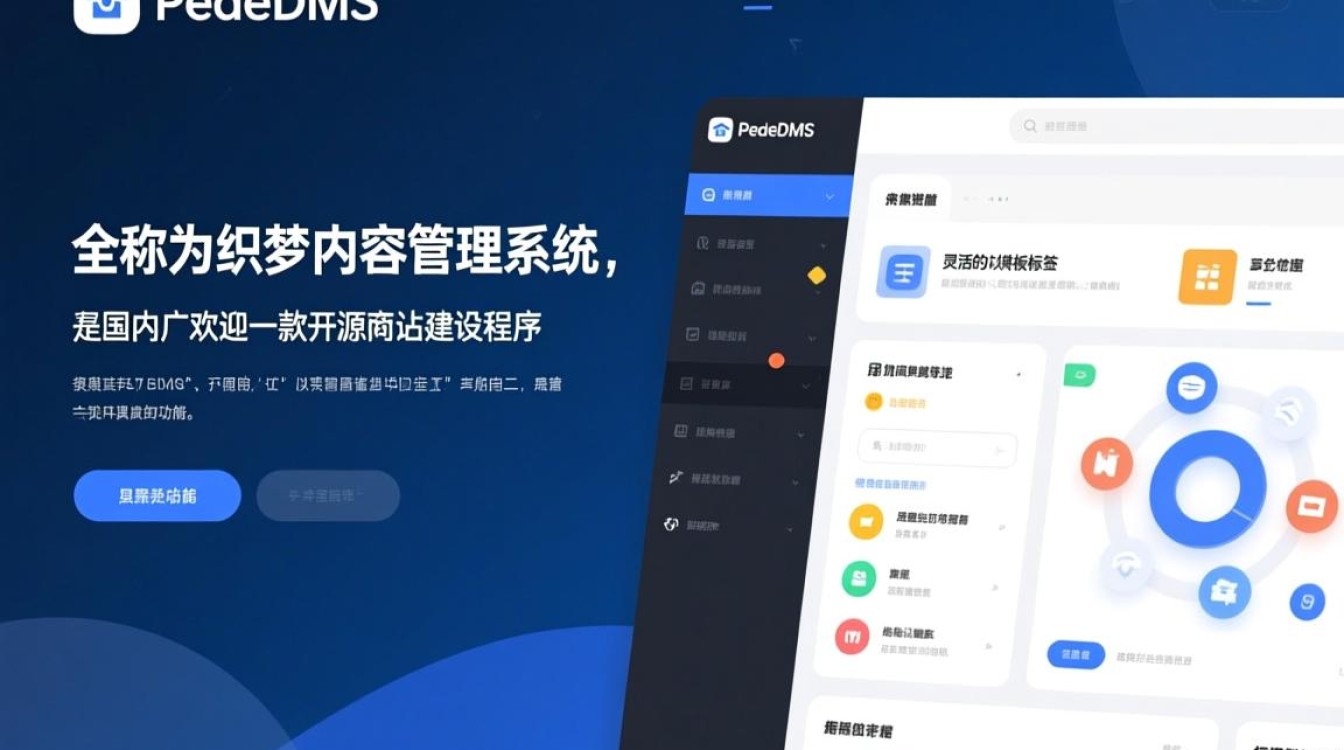
详细安装步骤
准备工作就绪后,我们便可以开始核心的安装流程。
上传文件
将您下载的DedeCMS压缩包解压到本地,您会看到一堆文件和文件夹,使用FTP工具(如FileZilla)或服务器面板自带的文件管理器,将这些解压后的全部文件上传到您网站的根目录,网站根目录通常是public_html、www或htdocs。
设置目录权限
为了保证安装过程和日后网站功能的正常运行,需要对某些关键目录设置写入权限,通过FTP工具选中以下目录,右键设置权限为755(对于文件夹)或644(对于文件),特别是/data、/uploads、/templets等目录,需要确保Web服务器有写入权限,如果遇到权限问题,可以尝试将data目录及其子目录设置为777,安装完成后再根据安全建议调整回来。
运行安装向导
在浏览器地址栏中输入您的域名,并在后面加上/install/index.php,http://www.yourdomain.com/install/index.php,如果您的环境和文件权限都正确,您将看到DedeCMS的安装欢迎界面。
配置数据库
阅读并同意许可协议后,进入环境检测页面,系统会自动检测您的服务器配置是否满足要求,如果全部通过,点击“继续”,进入数据库配置页面,在此页面,准确填写您在准备阶段创建并记录的数据库信息:数据库名、用户名和密码,数据库服务器地址通常填写localhost或0.0.1,表前缀可以保持默认的dede_,无需修改。
设置管理员账号
数据库配置完成后,系统会引导您设置网站后台的管理员账号和密码,请务必设置一个强度高的密码,并妥善保管,您也可以在这里设置网站的初始名称。
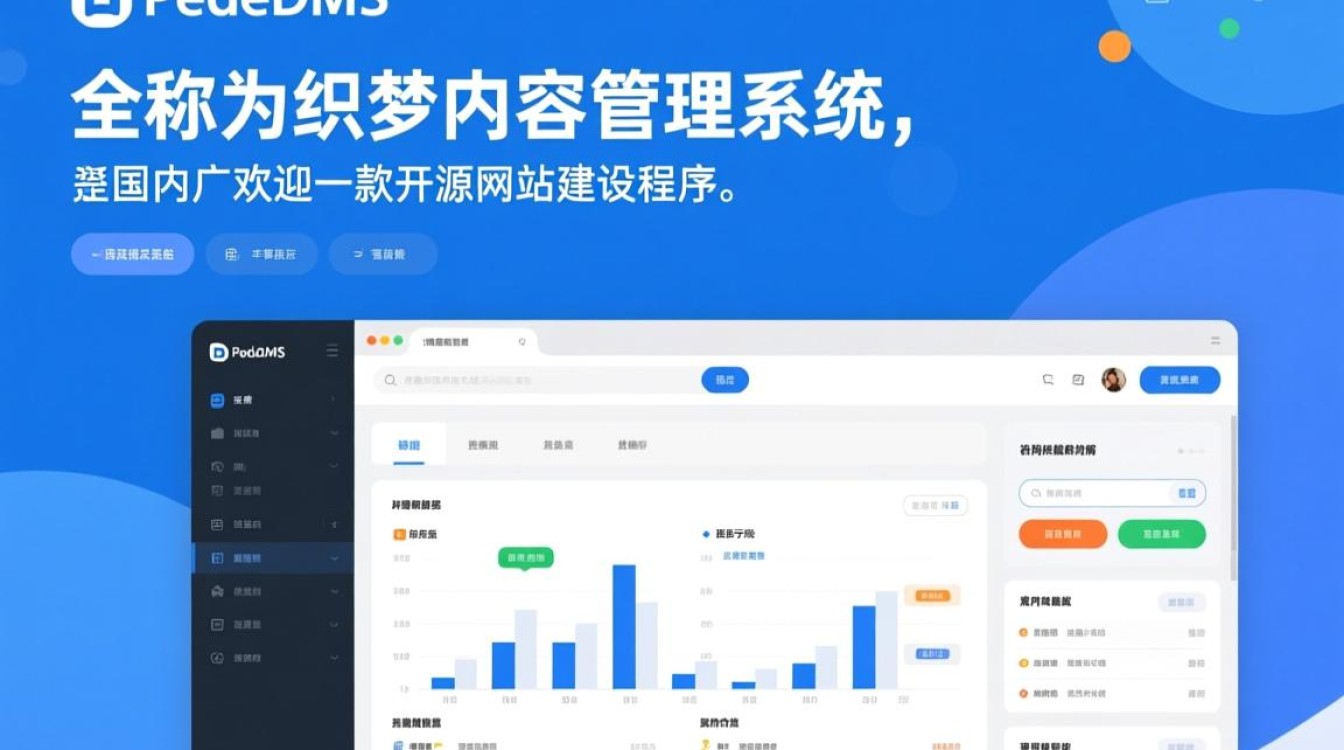
完成安装
点击“安装”按钮,系统将自动完成数据库表的创建和初始数据的导入,整个过程通常只需几十秒,安装成功后,系统会给出明确的提示。请务必按照提示,通过FTP工具删除网站根目录下的install安装文件夹,这是保障您网站安全的第一道重要防线。
至此,您的dede网站安装教程的核心部分已经完成,您可以通过访问http://www.yourdomain.com/dede(或您自定义的后台路径)登录网站后台,开始您的网站建设之旅。
相关问答FAQs
问题1:安装过程中提示“目录权限不可写”或“无法写入配置文件”怎么办?
解答: 这是典型的权限问题,请确认您已经对/data、/uploads等关键目录设置了正确的写入权限,您可以通过FTP客户端连接服务器,右键点击相应目录,选择“文件权限”,将数字权限值设置为755,如果问题依旧存在,可以尝试临时设置为777以完成安装,安装成功后,为了安全起见,建议再将权限改回755,还需确保install目录和index.php文件本身也有执行权限。
问题2:在填写数据库信息并点击“下一步”后,页面提示“数据库连接失败”,是什么原因?
解答: 数据库连接失败通常由以下几个原因造成:第一,数据库信息填写错误,请仔细核对数据库名、用户名和密码是否与您在服务器控制面板中创建的完全一致,注意大小写和空格,第二,数据库用户权限不足,请确保该用户被授予了对指定数据库的全部权限,第三,数据库服务器地址填写错误,绝大多数情况下,应填写localhost,部分主机商可能要求填写IP地址,具体可咨询您的空间提供商。
【版权声明】:本站所有内容均来自网络,若无意侵犯到您的权利,请及时与我们联系将尽快删除相关内容!






发表回复